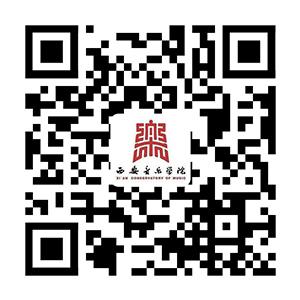1、重置路由器
首先需要对路由器进行重置操作,加电后长按10秒reset键不松,即可重置路由器配置。
确认校园网进户网线接在路由器的WAN口,(WAN口颜色通常与其他口不同,其他4口为LAN口),如图:
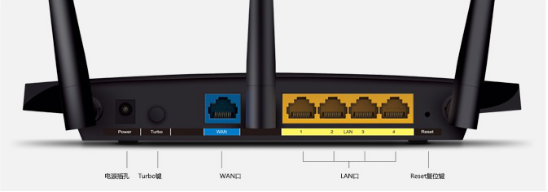
路由器连接图:
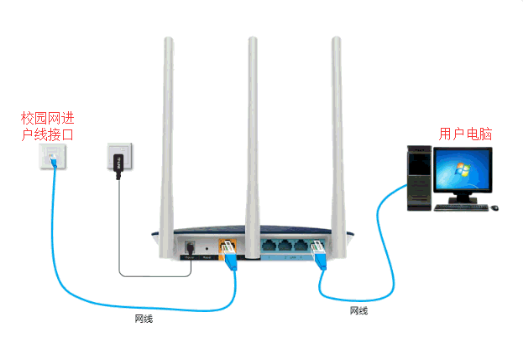
用网线将PC的网络接口和路由器的LAN口(任意一个LAN口均可)相连,连接正常后,路由器前面板对应的LAN口指示灯会由暗变亮同时会有闪烁。(若指示灯不亮,请更换一个黄色LAN口再试。若仍然不亮,请检查PC上的网卡是否被设置成了禁用模式或者更换网线)。
用PC或者手机在浏览器中输入路由器登陆管理地址(例如:tplogin.cn或者http://192.168.1.1),打开路由器管理界面,根据提示输入账号和密码登陆路由器。(如果admin账号密码不正确或者登陆界面出不来,请以您实际使用的路由器的底面标签上的账号密码为准。)参考路由器底部标签如图:


2.利用设置向导将路由器配置成PPPOE拨号模式:
登陆成功后会自动打开配置向导,如图:
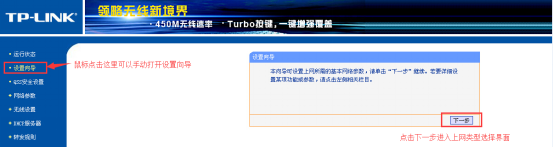
根据向导提示,点击下一步,进入上网类型选择界面,如图:
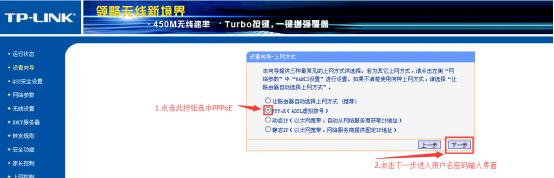
点击下一步,进入用户名密码设置界面,如图:
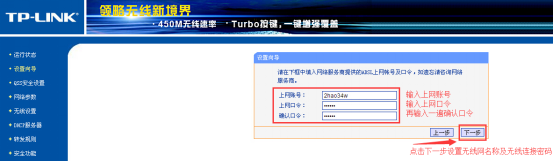
点击下一步,进入到无线名称及连接密码设置界面,如图:
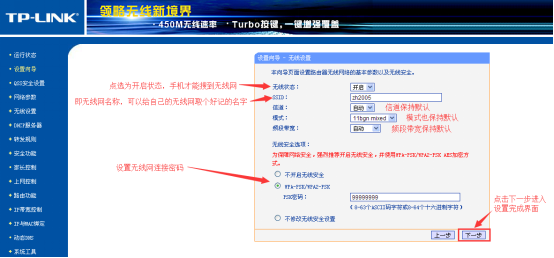
最后进入完成界面,点击完成即可完成路由器的PPPoE配置设置。如图:
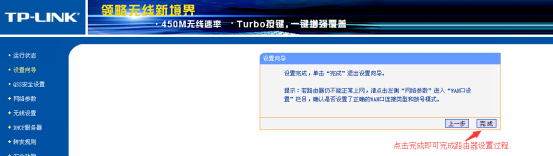
右下角网络图标上点右键,选择打开网络和共享中心
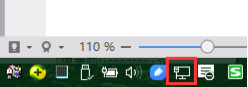
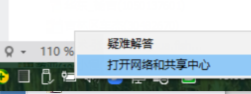
显示出:
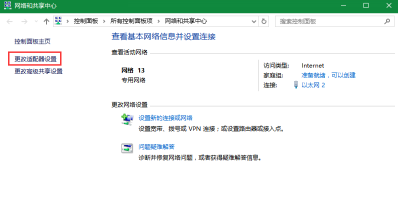
点击“更改适配器设置”,进入网络连接界面:
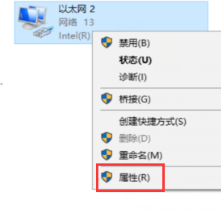
右键点击“本地连接”,在弹出的菜单中点击“属性”。
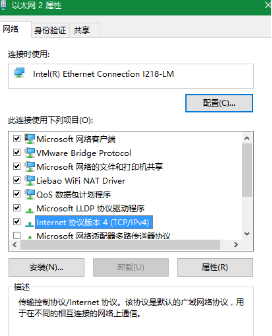
左键双击internet协议版本4(TCP/IPv4)。
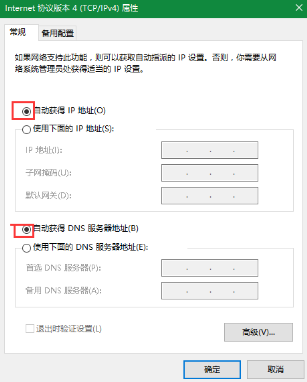
选择“自动获得IP地址”和“自动获得DNS服务器地址”后,点击“确定”即可。
1.如果苹果手机及iPad已经接入无线网络,网络图标显示也正常,但是不能上网。
这时可以打开iPad的“设置>无线局域网”,找到已经连接的无线网络右边的“蓝色箭头”,如下图所示:
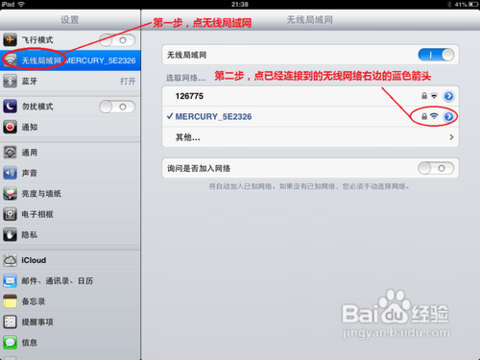
2.接下来,点击右窗格中上方的“忽略此网络”,如下图所示
注:“忽略此网络”意思是把当前连接的无线网络的配置从iPad系统中删除,对其它数据和设置不会影响,可以放心点击。
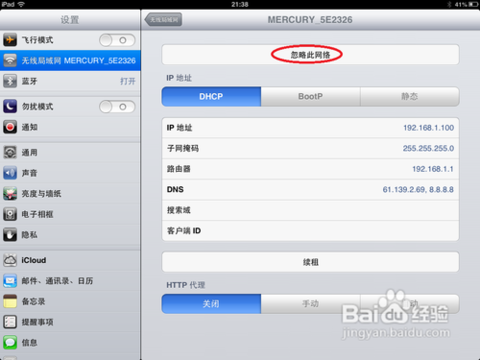
3.然后,系统会询问我们,是否要忽略此网络,我们点击“忽略”,如下图所示
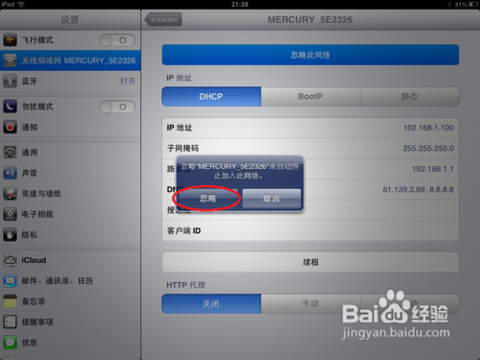
忽略成功之后,重新在无线设置里,找到之前的无线网络,再重新连接并输入相应的无线密码即可.
3.安卓手机更改自动获取IP地址方法:
选择设置----无线(WLAN)----长按你要忽略的网络------点击取消,保存/忘记,即可。忘记成功后再重新选择之前忘掉的无线网络,重填密码联机,该网络就成功的更改为自动获取IP地址了。